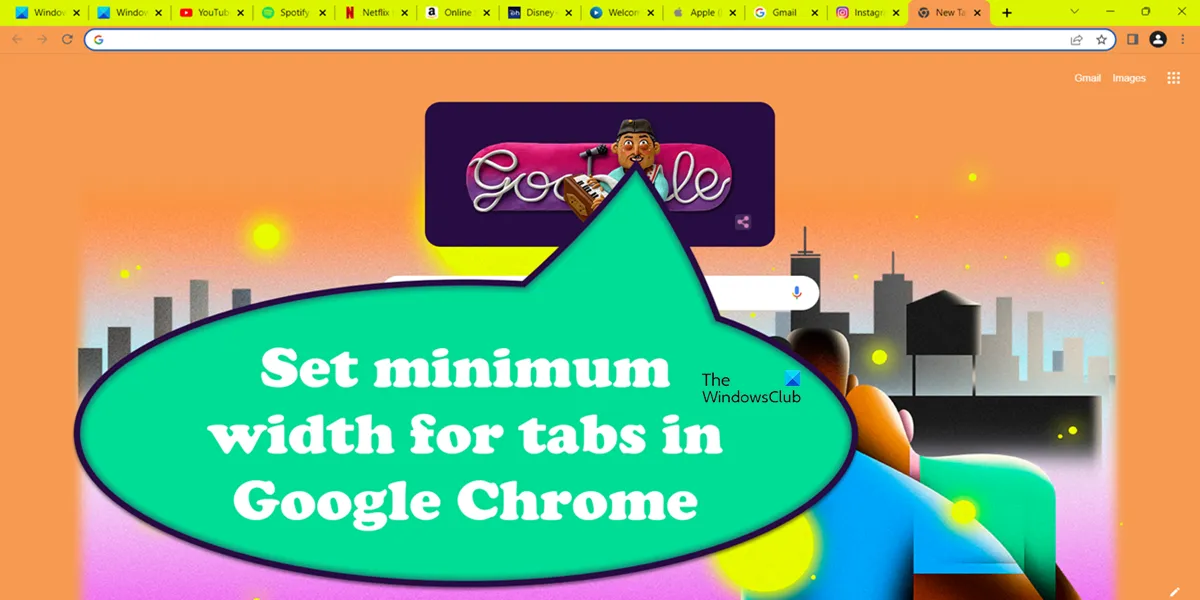Si vous êtes quelqu’un comme moi qui ouvre beaucoup de temps à la fois, il y a de fortes chances que vous ayez du mal à distinguer les onglets ouverts en raison de leur rétrécissement. Eh bien, Google est bien conscient de ce problème et a inclus une option pour définir une largeur minimale pour les onglets dans Google Chrome. Dans cet article, nous allons voir comment vous pouvez faire de même.
Comment définir la largeur minimale des onglets dans Google Chrome ?
Pour définir la largeur minimale des onglets dans Google Chrome, nous allons utiliser un drapeau Chrome de la section expérimentale. Suivez les étapes prescrites pour faire de même.
- Lancement Google Chrome.
- Entrer chrome://flags/ dans la barre d’adresse.
- Rechercher Appuyez sur Défilement depuis la barre de recherche.
- Dans l’onglet Disponible, accédez à l’option Taper sur le défilement et remplacez Par défaut par la largeur souhaitée dans la liste disponible.
Après avoir défini la largeur, fermez Chrome, puis rouvrez-le. Cela ferait le travail pour vous.
Cette fonctionnalité est particulièrement utile lorsque de nombreux onglets s’exécutent en même temps. Maintenant que vous avez configuré cet indicateur, la taille de l’onglet n’augmentera ni ne diminuera sa taille plus que la limite que vous avez définie.
Définir la largeur minimale des onglets dans Mozilla Firefox
Mozilla Firefox permet également à l’utilisateur de définir une largeur d’onglet minimale à partir du Onglets de préférences avancées. C’est un peu plus précis que Chrome car ici, vous pouvez définir le nombre exact de pixels que vous souhaitez qu’un onglet prenne. Donc, pour effectuer les modifications, suivez les étapes prescrites.
- Lancez le navigateur Firefox.
- Taper à propos : configuration et appuyez sur Entrée.
- Clique sur le Acceptez le risque et continuez bouton.
- Taper navigateur.tabs.tabMinWidth dans la barre de recherche et appuyez sur Entrée.
- Cliquez sur l’icône Crayon (bouton Modifier) pour définir la largeur minimale.
- Maintenant, entrez n’importe quelle valeur entre 50 et 225. Ce sera la largeur minimale des onglets.
Maintenant, redémarrez Firefox et vous serez prêt à partir.
Comment réduire la taille de mes onglets ?

Si vous souhaitez que vos onglets soient plus petits, suivez simplement les étapes prescrites pour définir leur largeur. Cependant, si vous voulez simplement que l’icône de l’onglet soit dans la barre, vous devez épingler cet onglet. Par exemple, si vous voulez en savoir plus sur les ordinateurs Windows, la Xbox et d’autres produits Microsoft, allez-y, faites un clic droit sur l’icône TheWindowsClub et sélectionnez Épingler. Cela garantira que seule l’icône de cet onglet apparaît, vous laissant beaucoup de biens immobiliers.
Lis: Comment réduire l’utilisation de la mémoire Chrome et lui faire utiliser moins de mémoire
Comment redimensionner une taille d’onglet ?
Pour redimensionner un onglet, vous pouvez utiliser une extension Chrome appelée Onglet Redimensionner – Disposition de l’écran partagé. Vous pouvez télécharger l’extension depuis chrome.google.com/webstore, puis l’ajouter à votre arsenal. Maintenant, allez à l’onglet le plus éloigné et cliquez sur son icône dans le menu des extensions, puis sélectionnez l’orientation dans laquelle vous souhaitez que vos onglets soient. Il existe d’autres extensions qui peuvent essayer de redimensionner les onglets, alors allez dans le Chrome Store et recherchez celui qui convient à votre style.
A lire aussi : Comment changer la police par défaut dans le navigateur Chrome, Edge, Firefox.